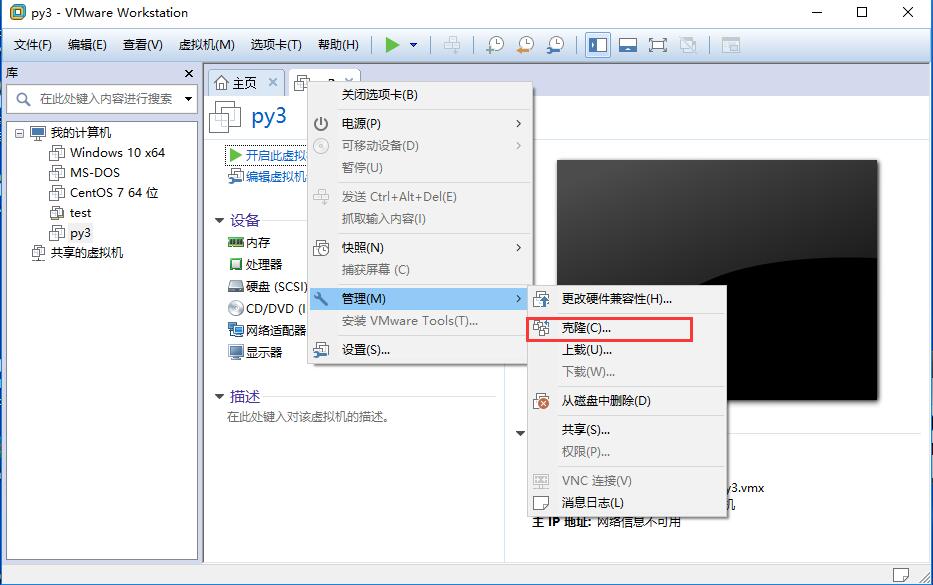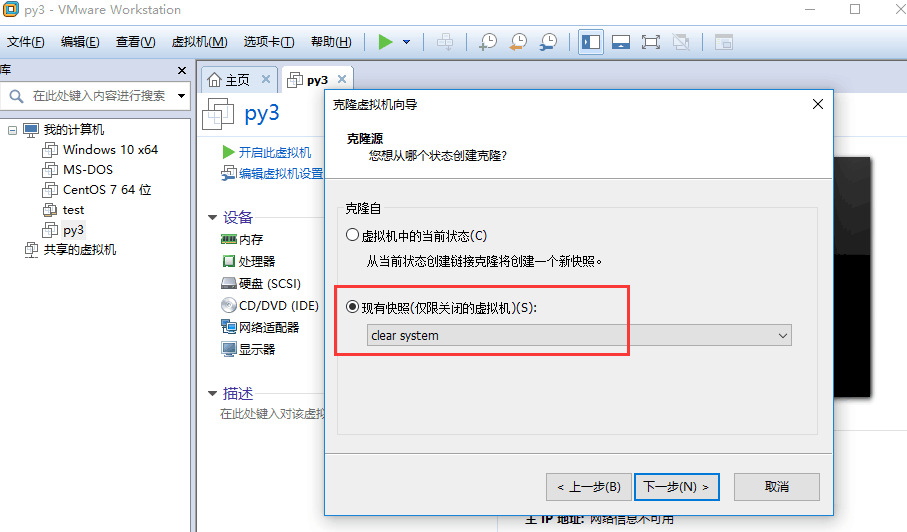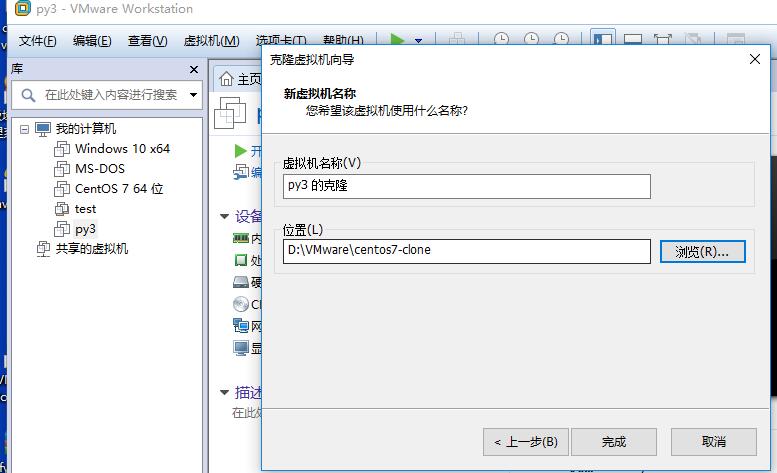linux系统centOS在虚拟机下的自定义安装
 一 前戏
一 前戏
1.1在官网找到合适的版本,镜像文件
1.2安装VMware

FF590-2DX83-M81LZ-XDM7E-MKUT4 CG54H-D8D0H-H8DHY-C6X7X-N2KG6 ZC3WK-AFXEK-488JP-A7MQX-XL8YF AC5XK-0ZD4H-088HP-9NQZV-ZG2R4
二 虚拟机配置
2.1打开VMware的界面,点击创建新的虚拟机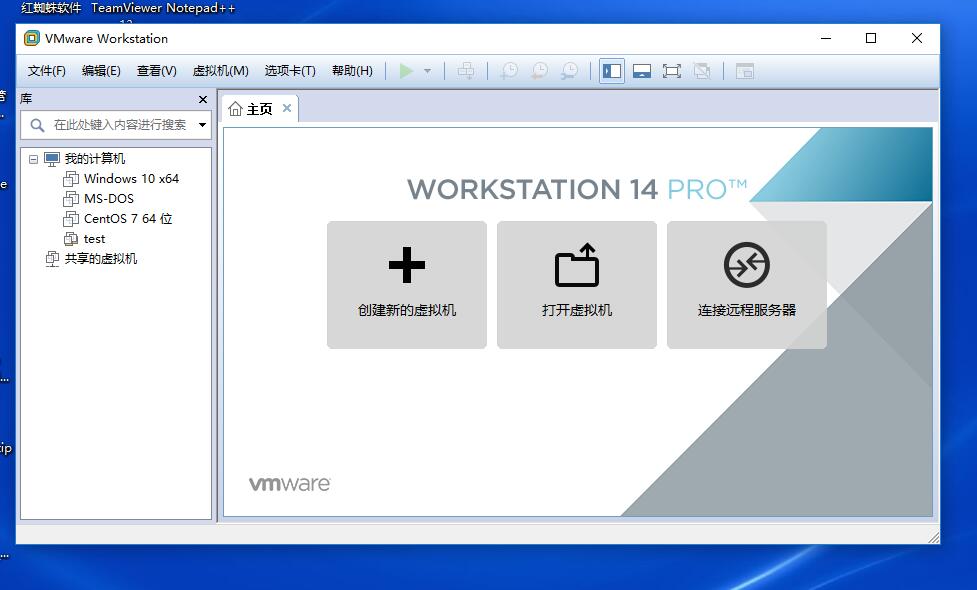
2.3新建向导:
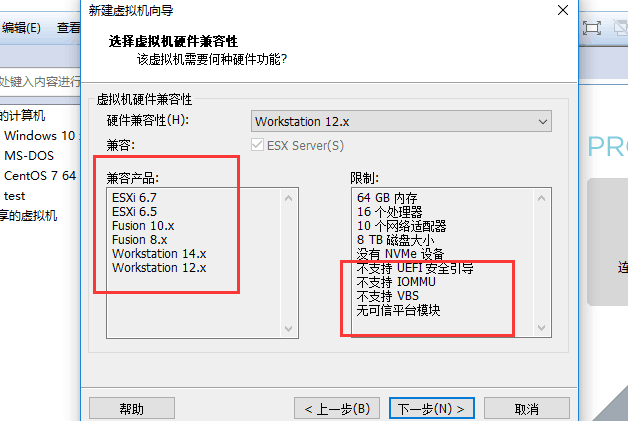
2.3自定义配置界面
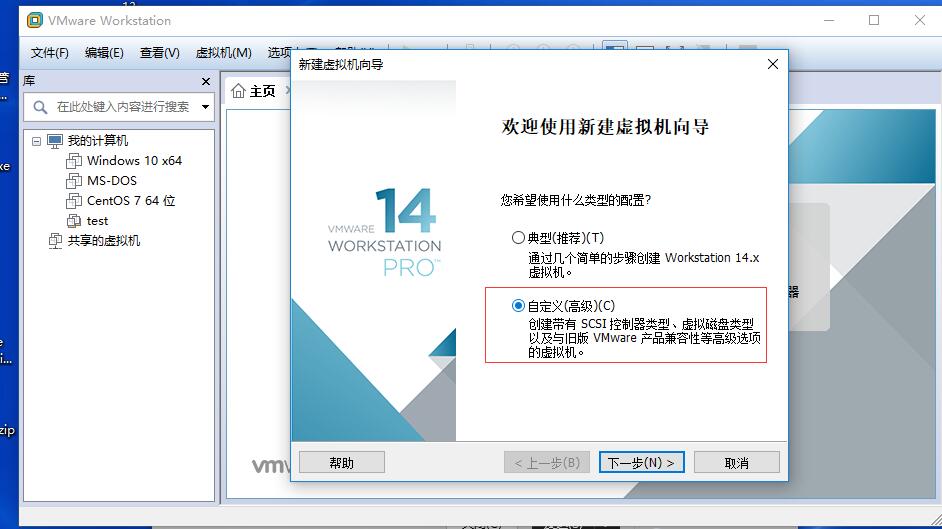
点击下一步
选择:稍后安装操作系统
2.4选择操作系统
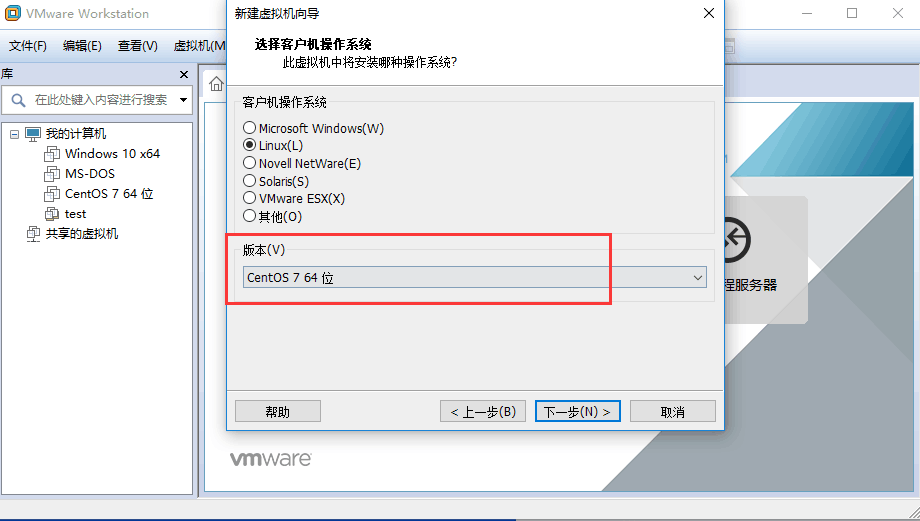
2.5安装路径选择
虚拟机的名字自己可以随意填
最好新建一个专门放虚拟机的文件夹
在文件夹下新建一个要安装的操作系统名字的文件夹
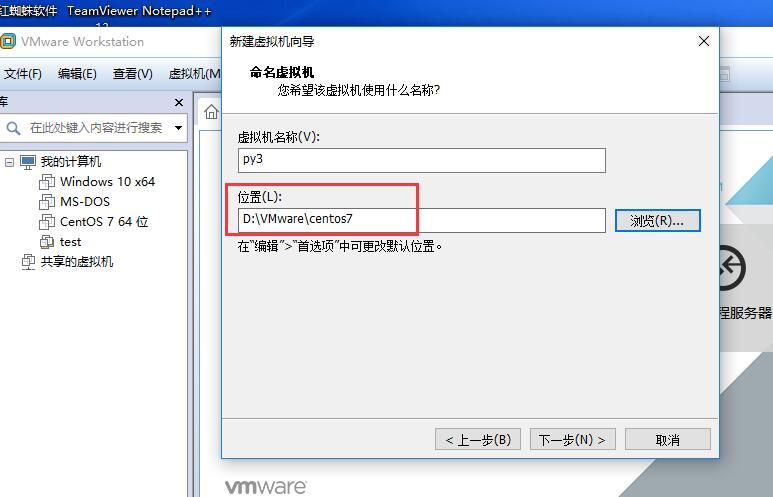
2.6处理器配置

next
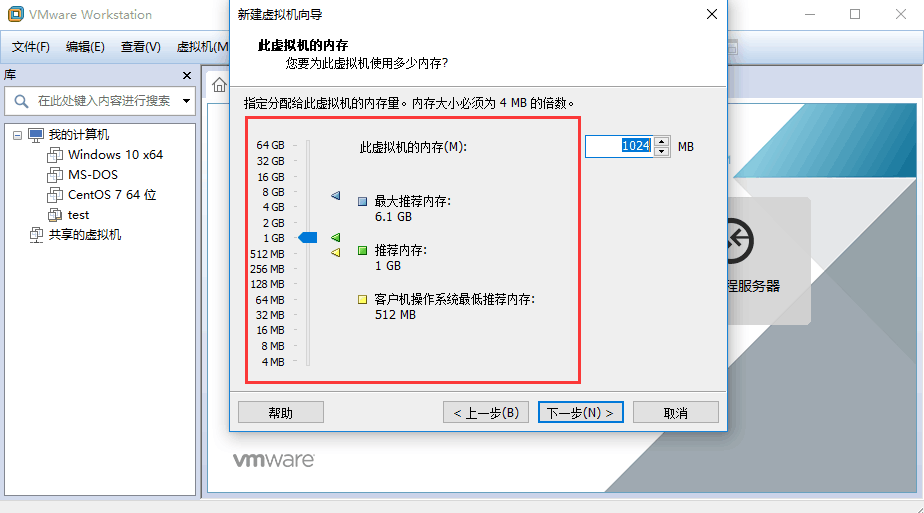
2.7网络类型
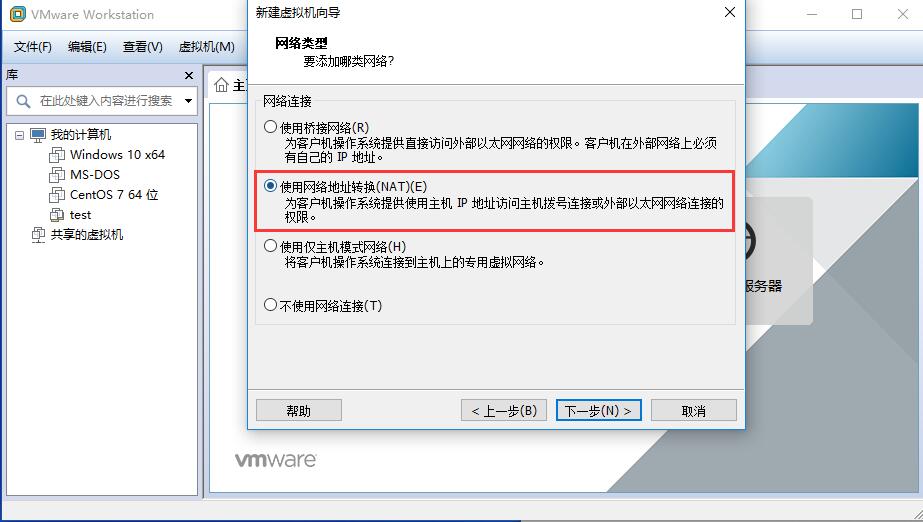
2.8
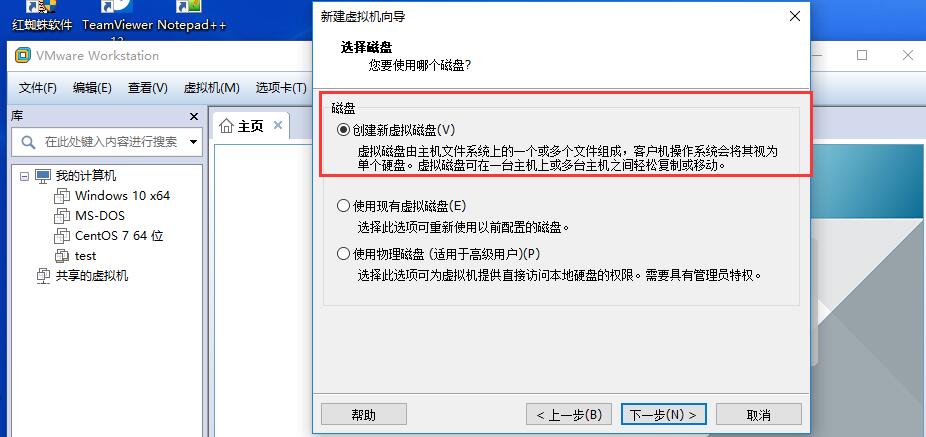
2.9磁盘
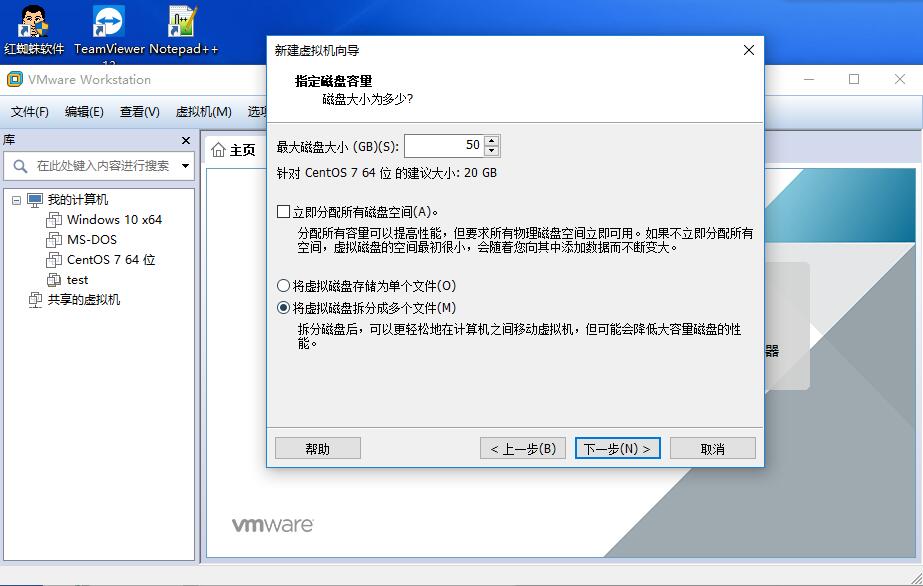
2.10自定义硬件
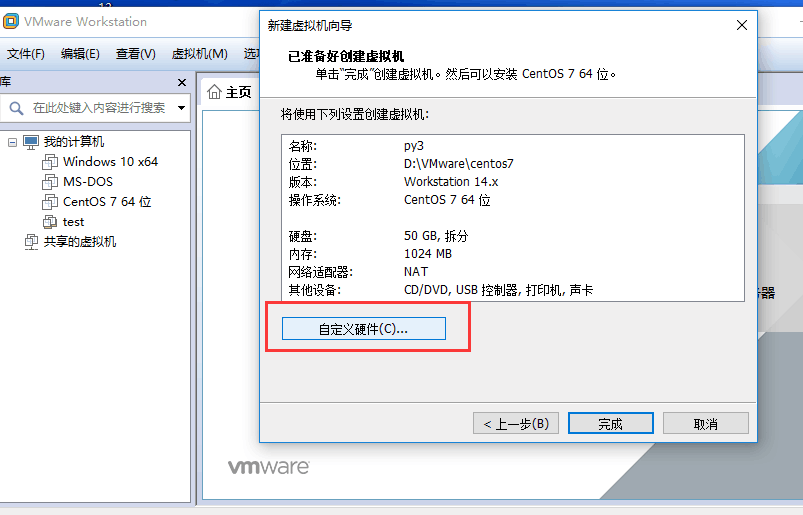
有些硬件不需要:
USB控制器
声卡
打印机
可以将其移除
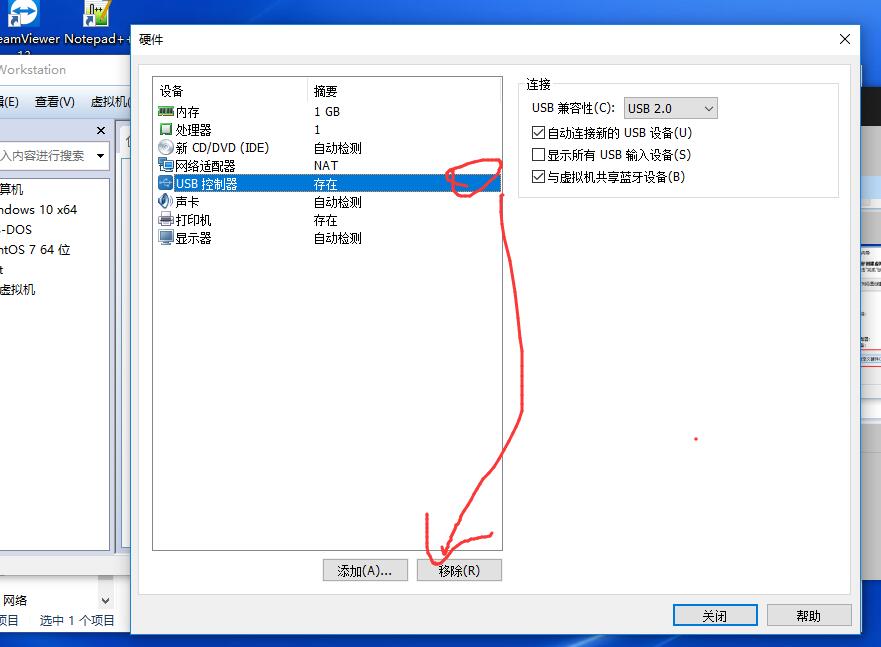
移除后
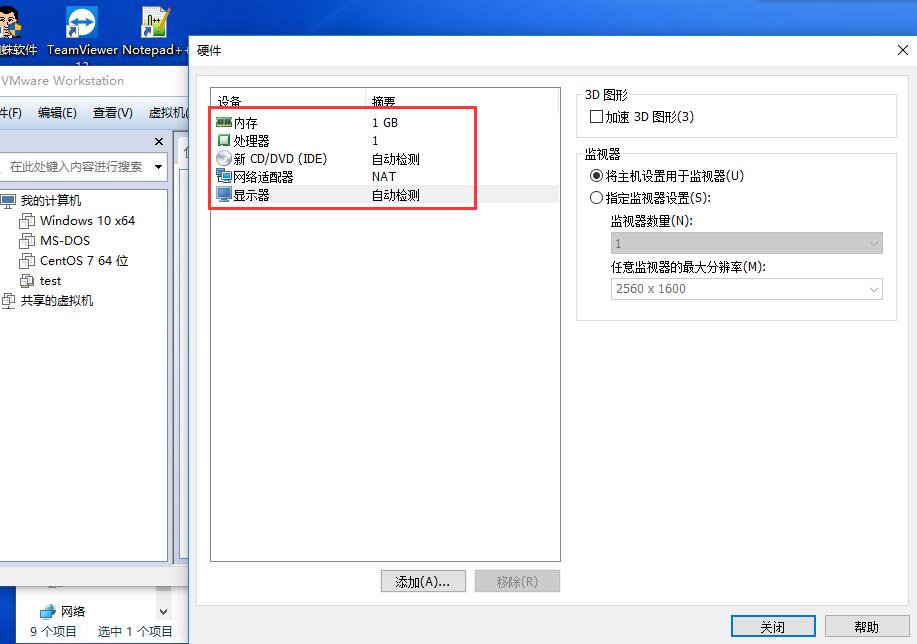
2.11ISO设置
选择系统镜像文件
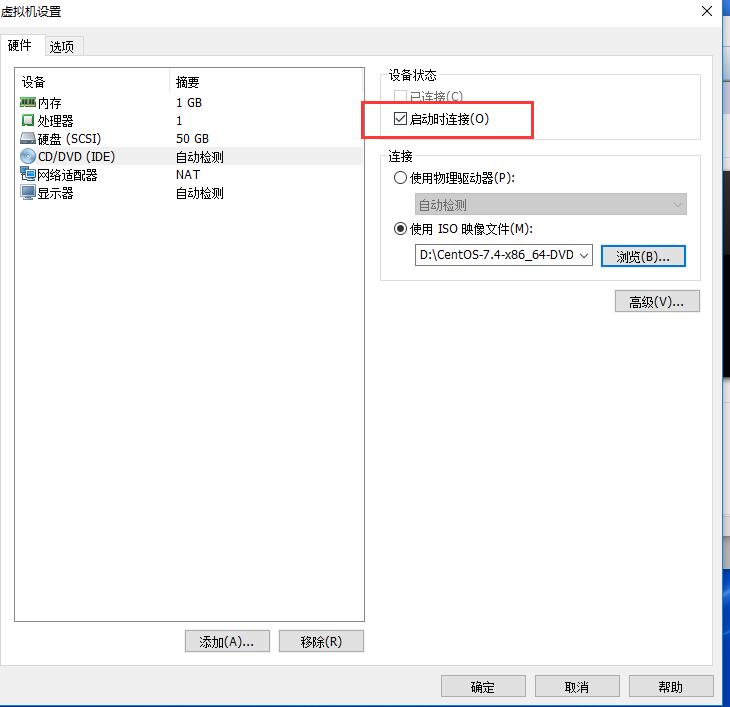
三 启动虚拟机
通过上下键选择白色的
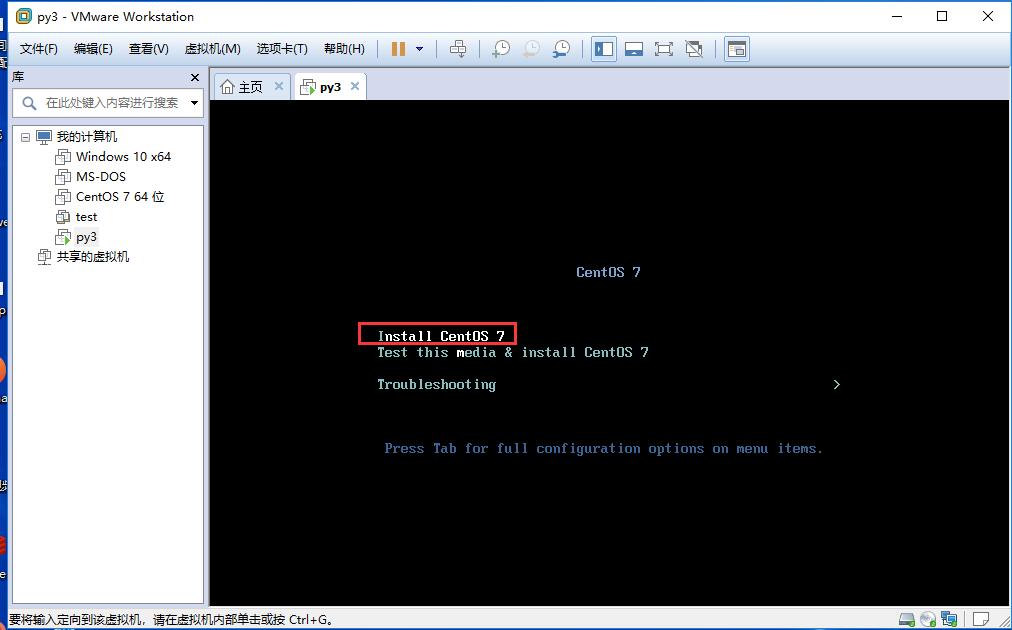
这里有一个centos7与centos6版本中网络接口命名的问题:
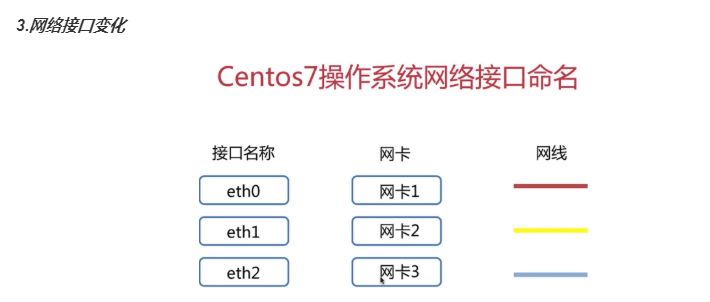
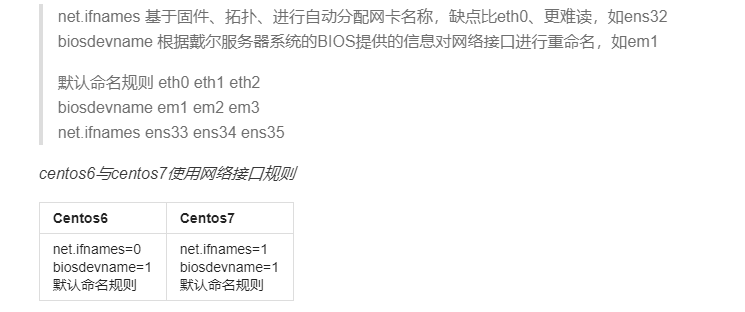
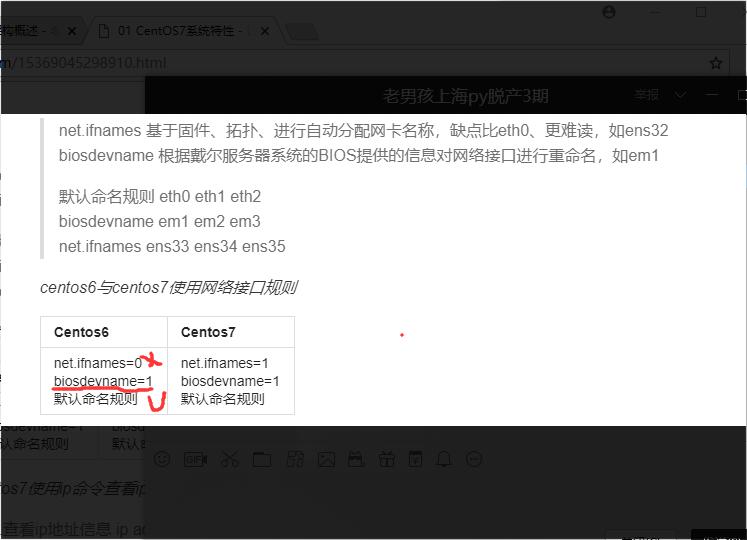
所以按Tab键空格输入: net.ifnames=0
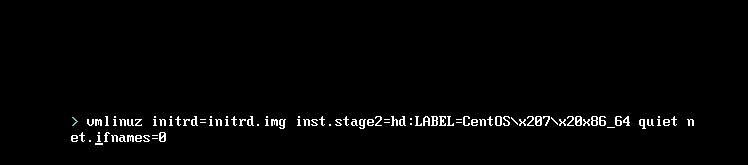
系统语言选择,在这里我选择是英语,你也可以选择中文:
下面的配置选项选择完后都点击done
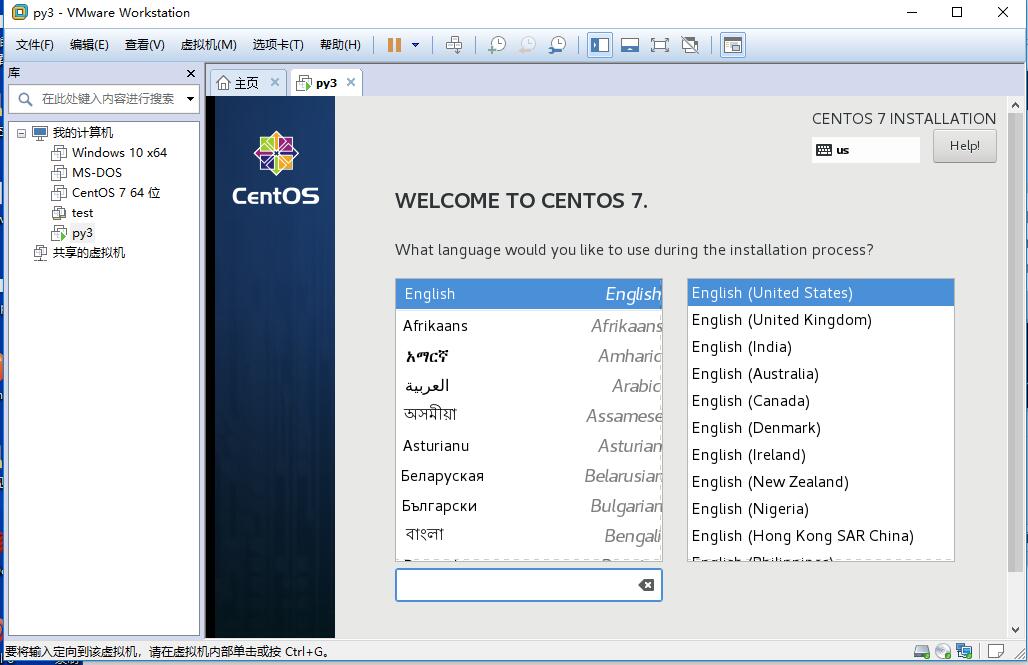
配置时区
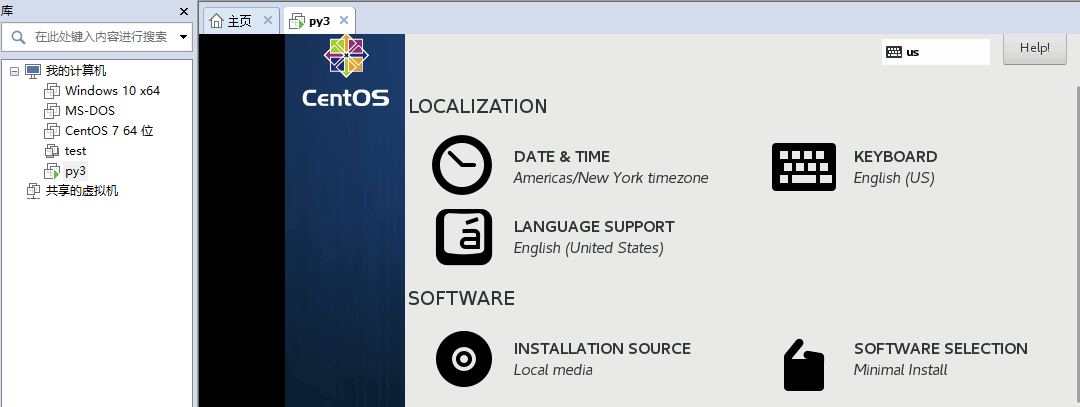
选择上海

基础软件选择:software selection下
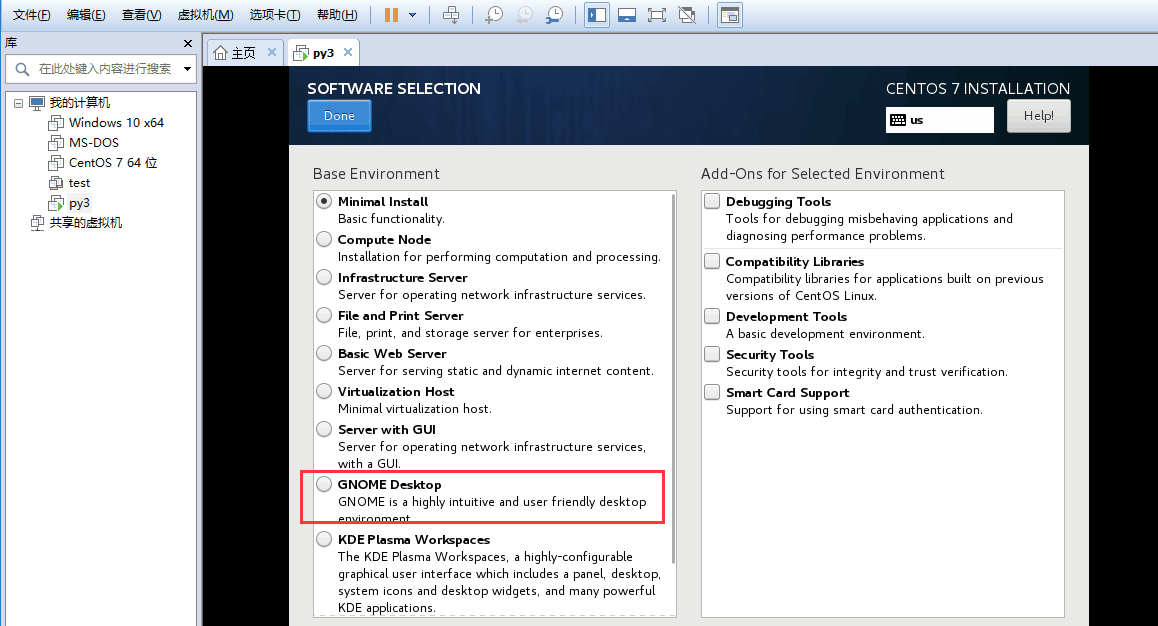
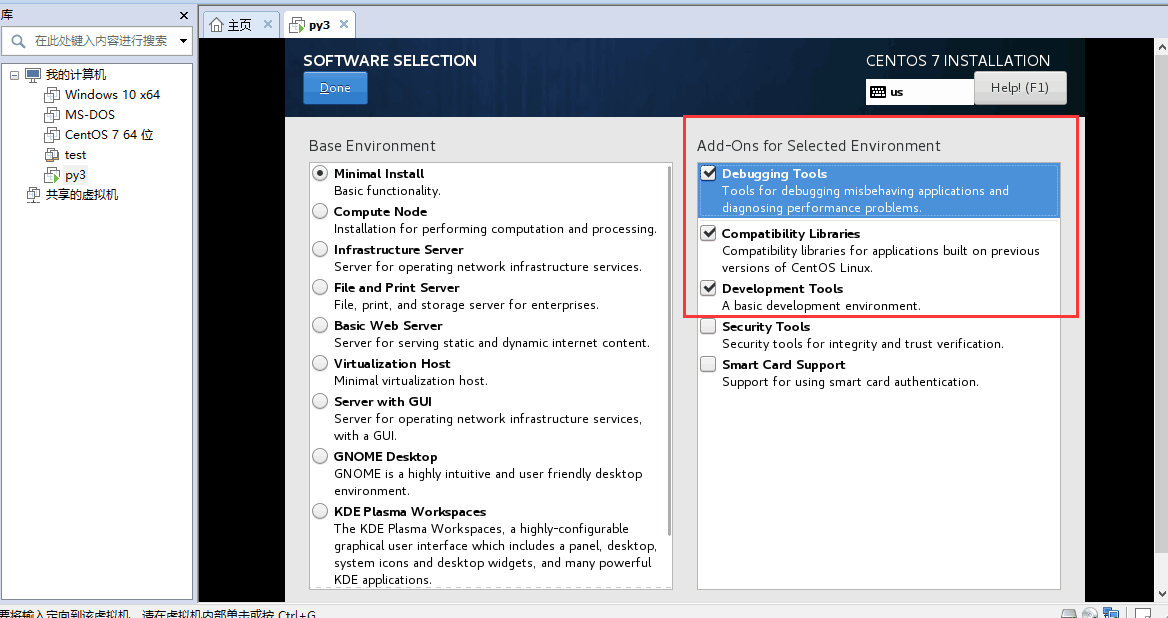
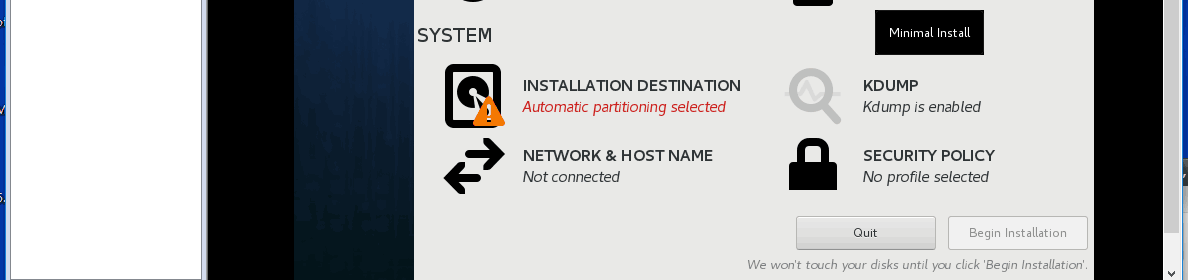

自动分区
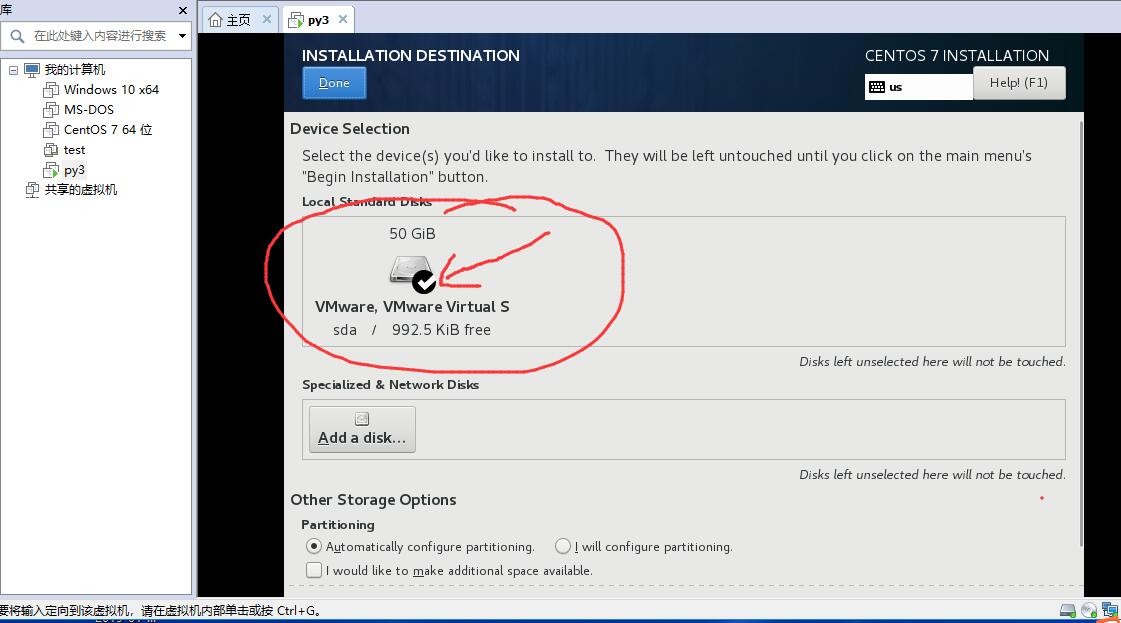
网络和主机名配置 :ETTWORK
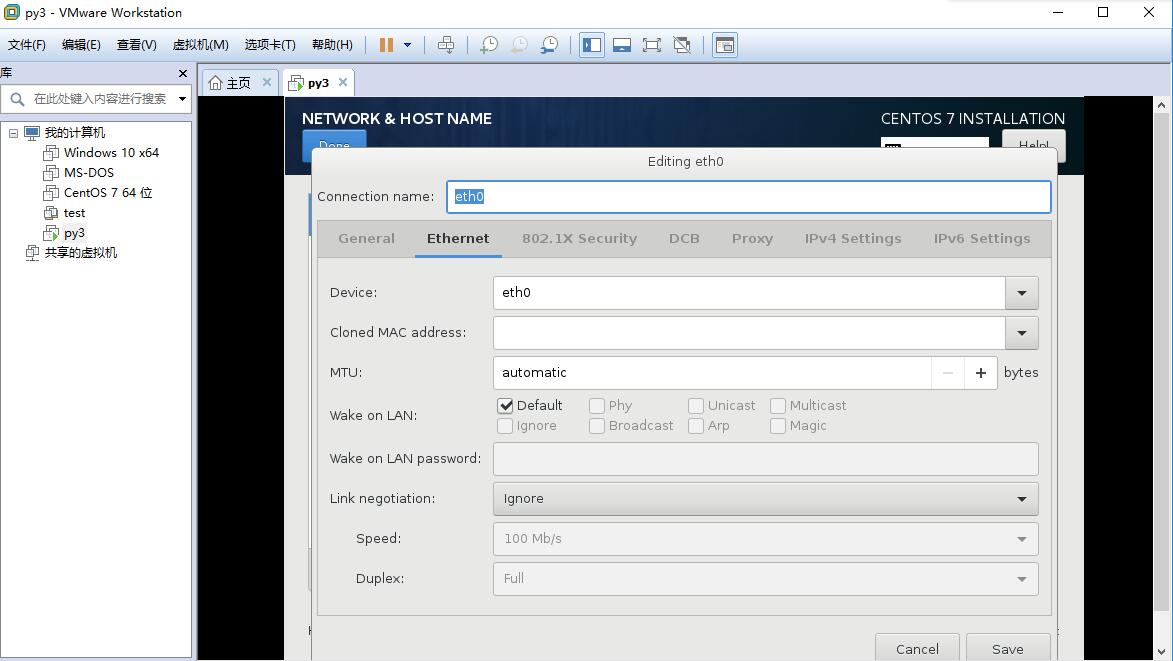
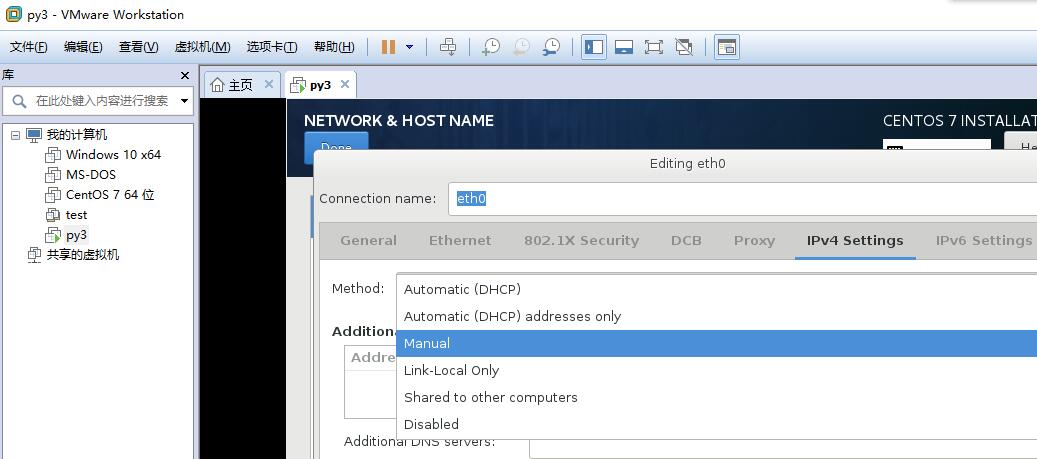
虚拟网络配置:
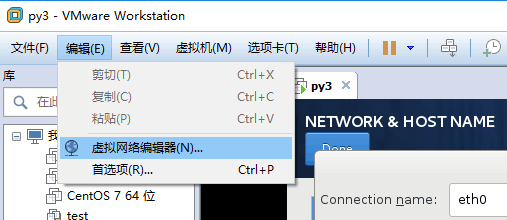
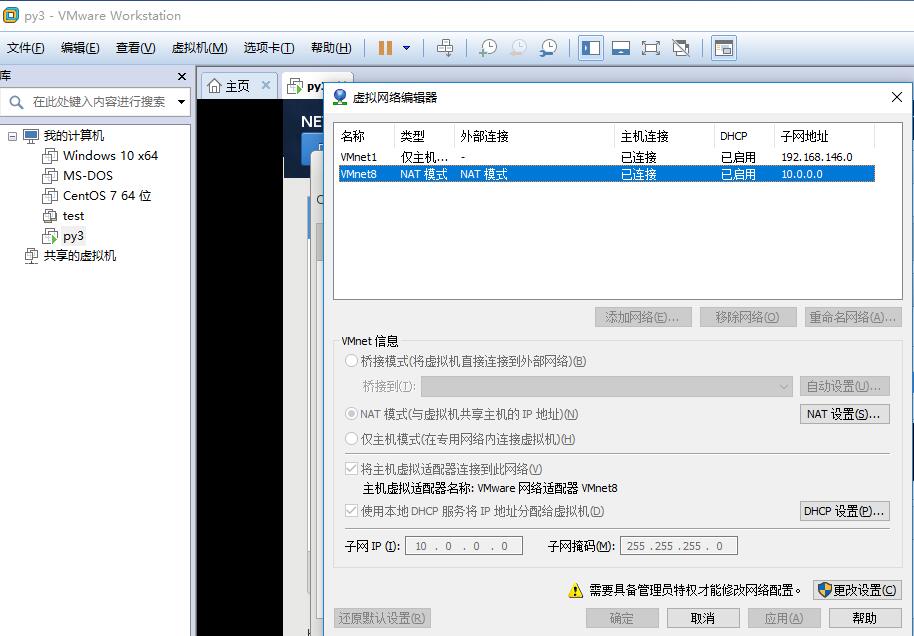
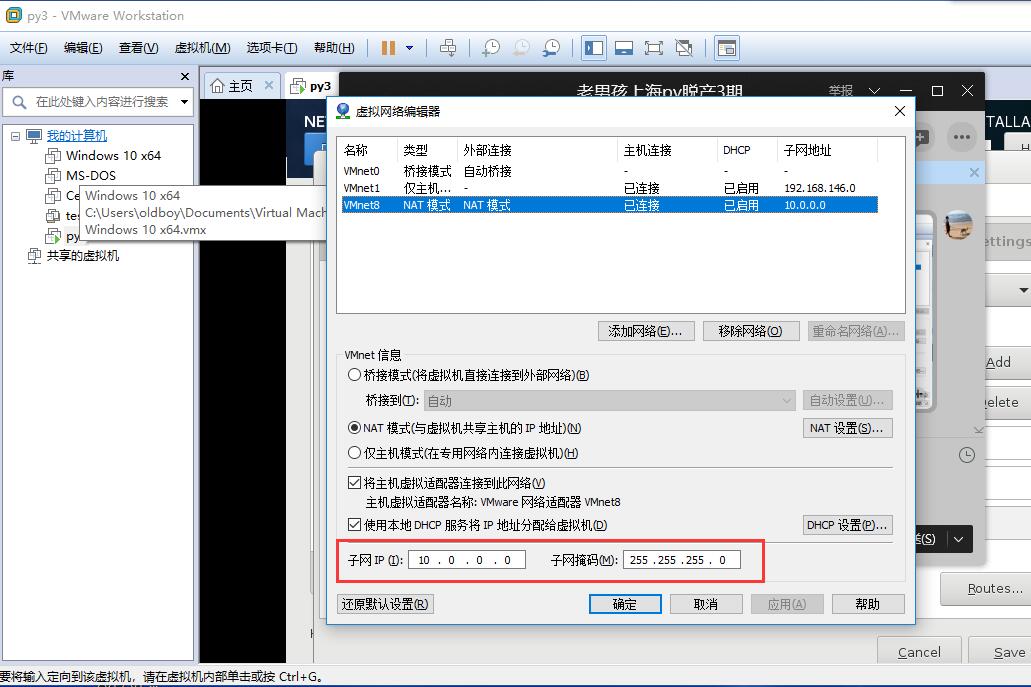
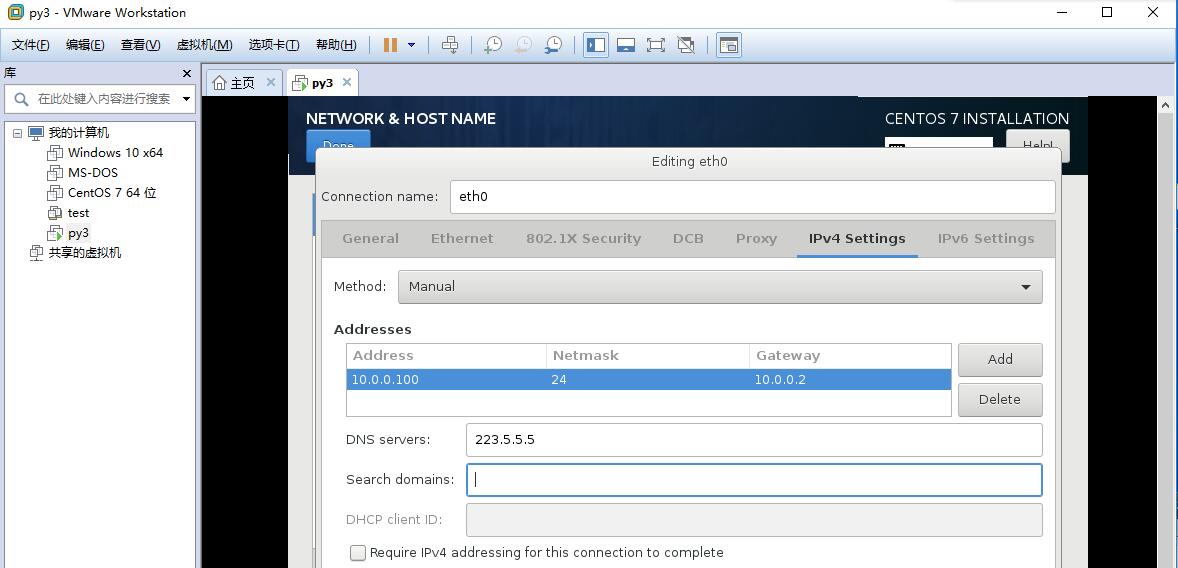
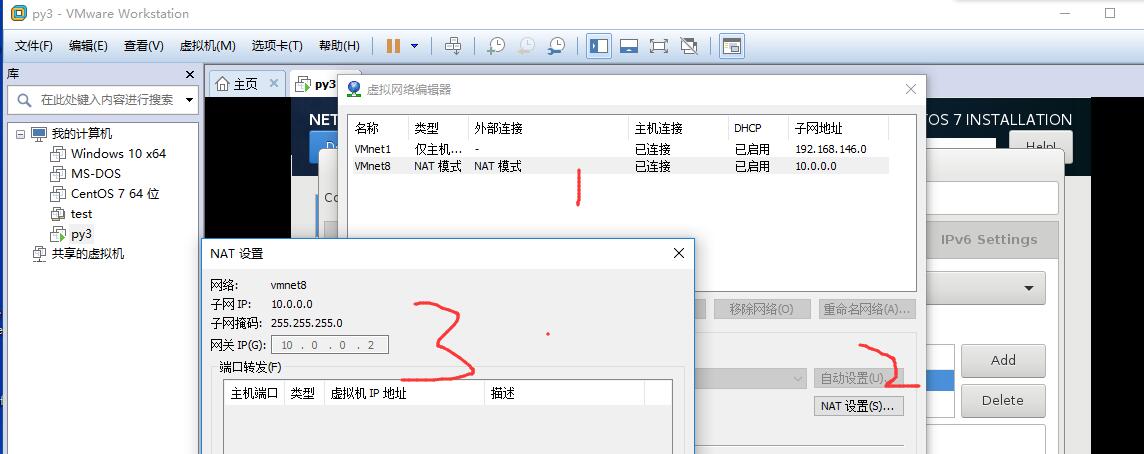
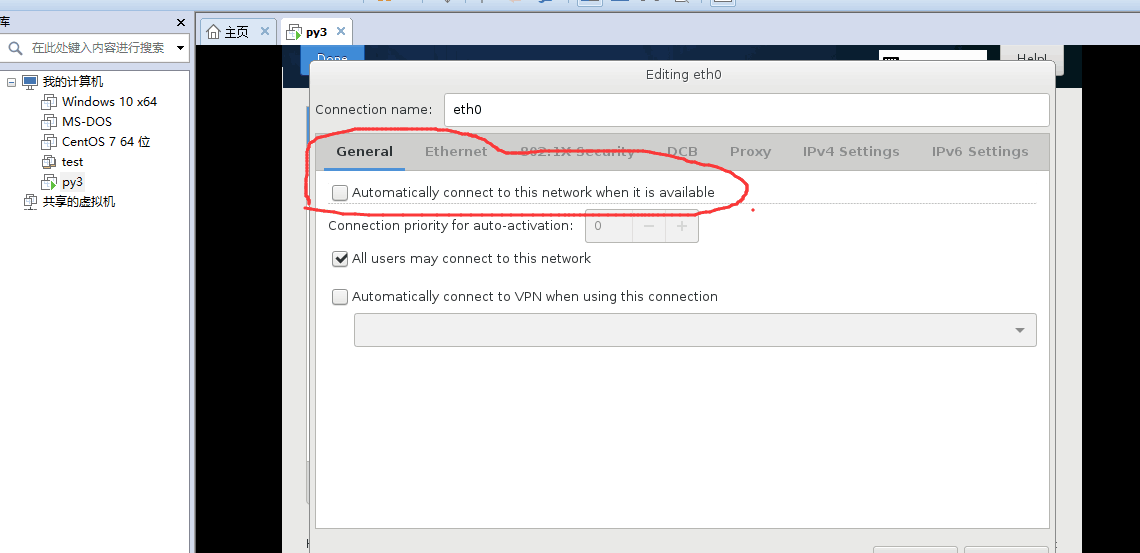
配置后的:
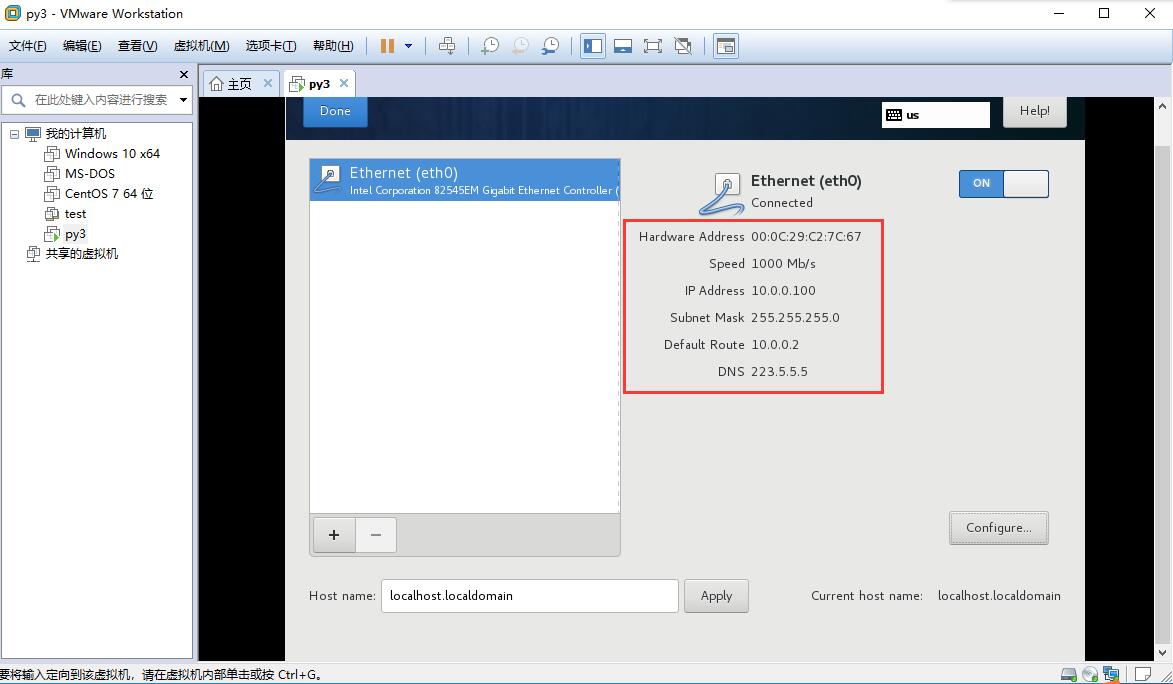
创建用户名与密码:
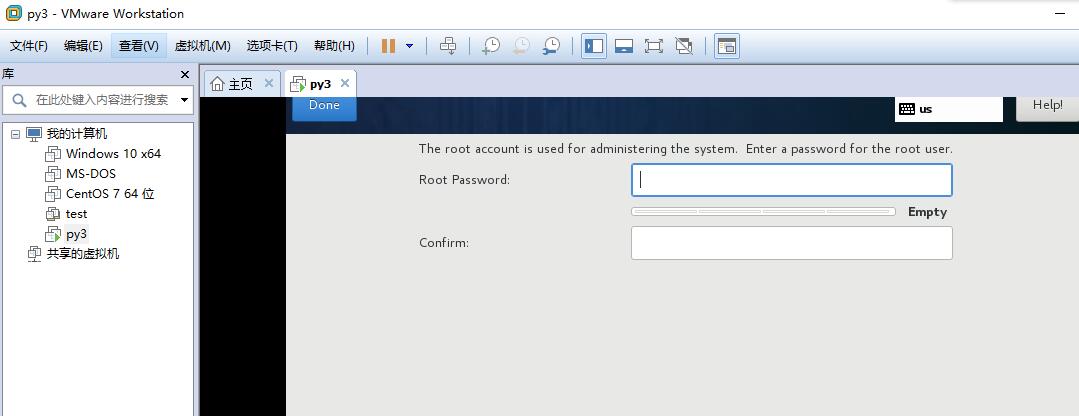
双击两次done
安装
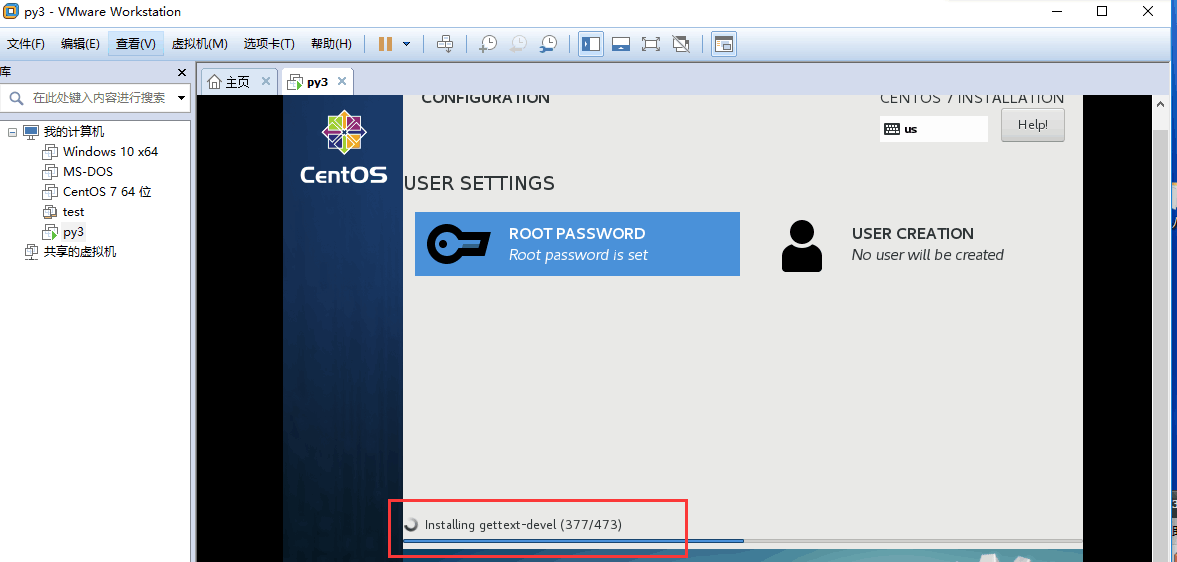
开启虚拟机
选择第一个,或几秒后系统后会自动跳到第一个
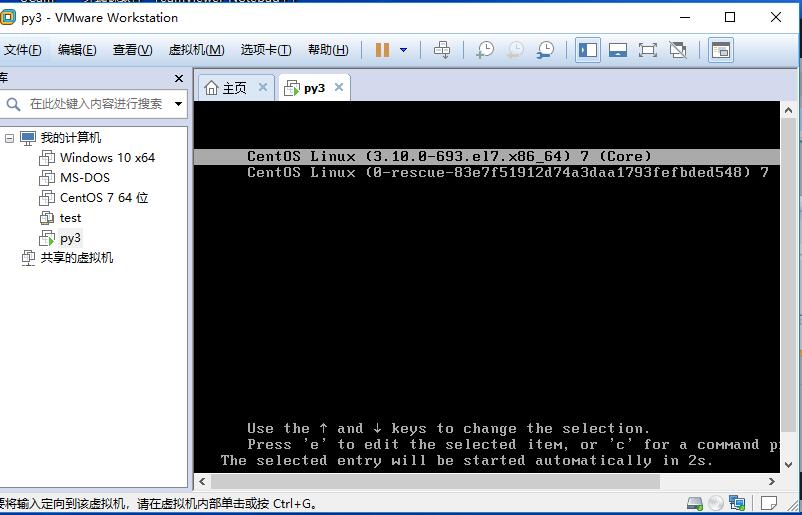
用户登录
输入用户名与密码,密码是不显示的
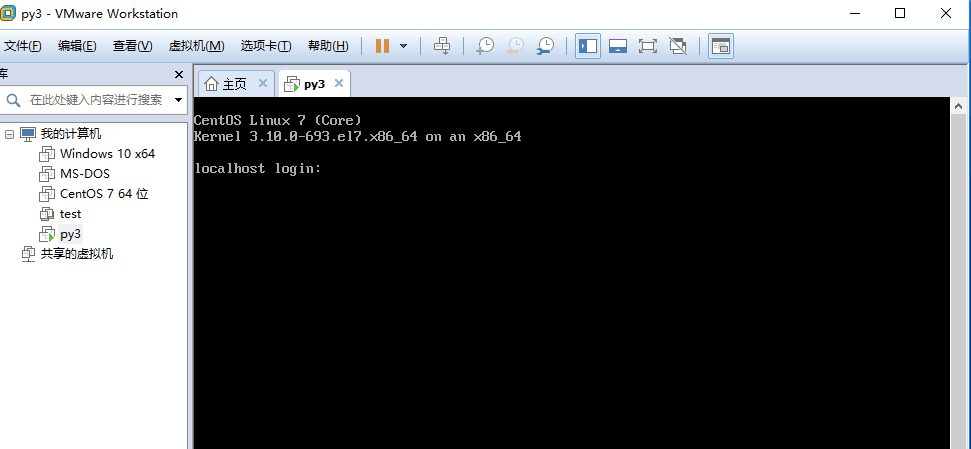
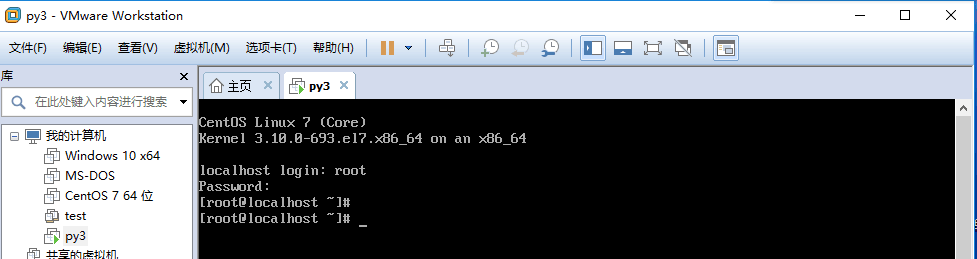
四 安装Xshell及配置
打开软件新建连接
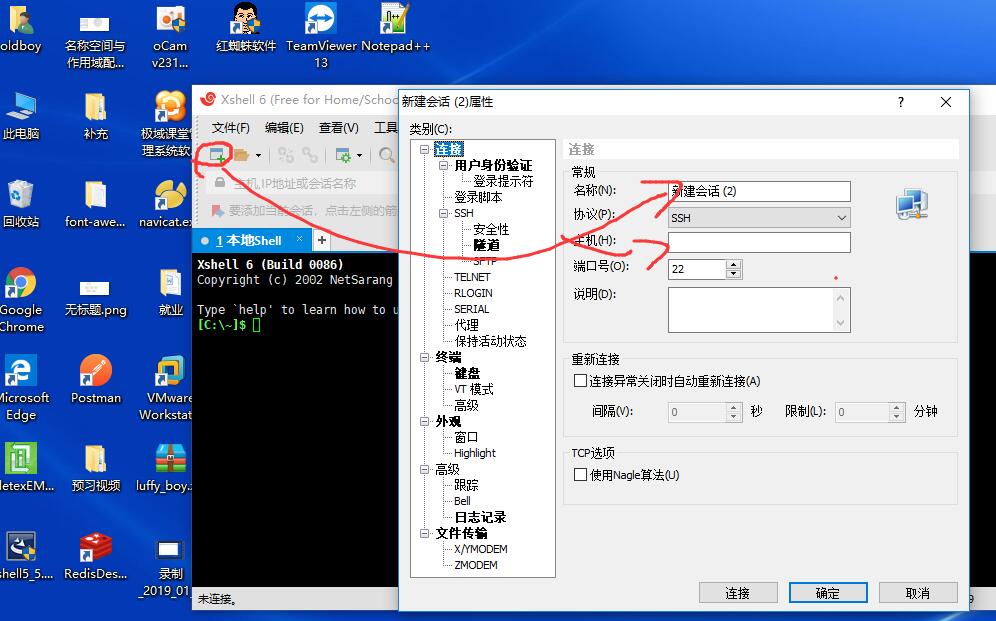
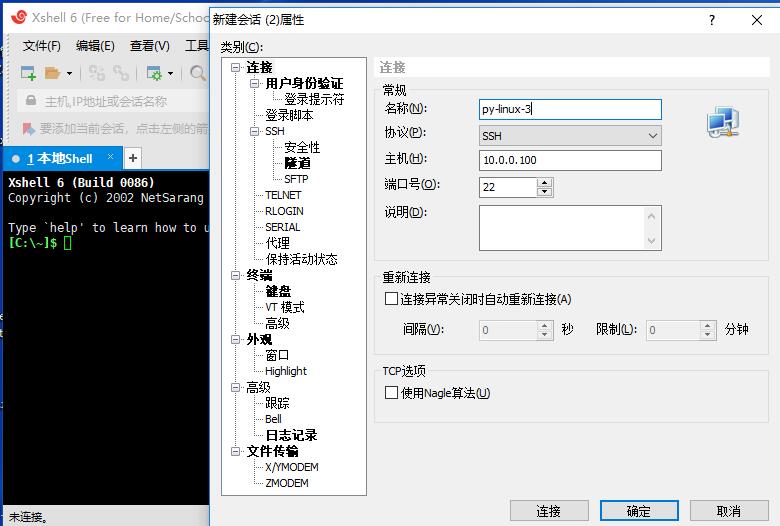
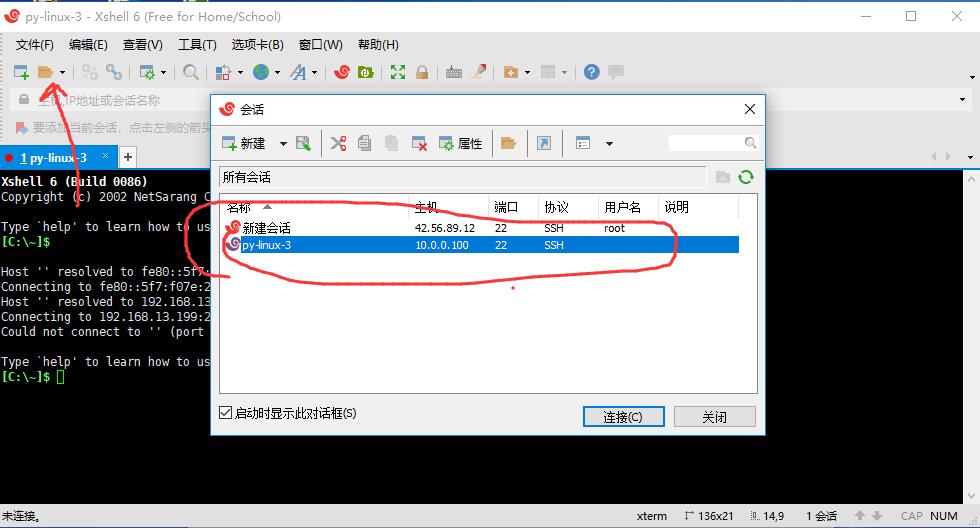
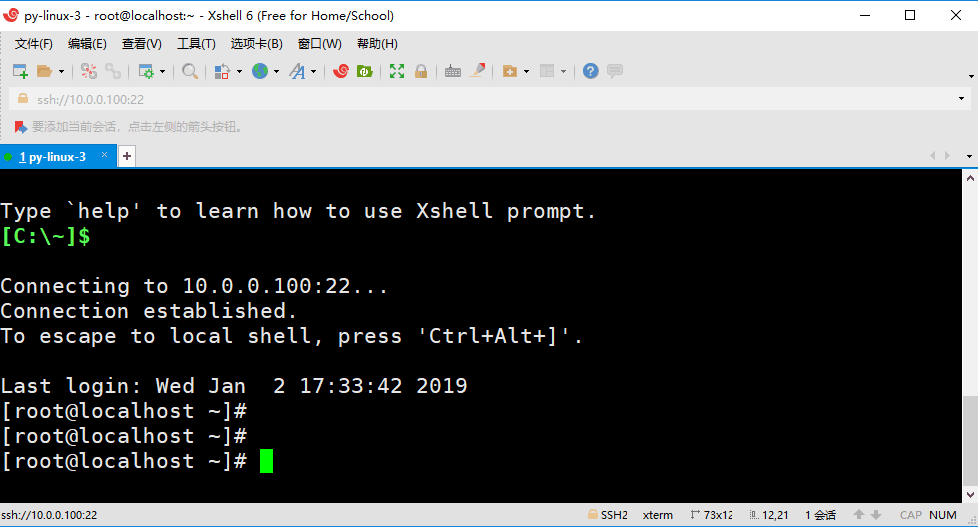
五 虚拟机快照
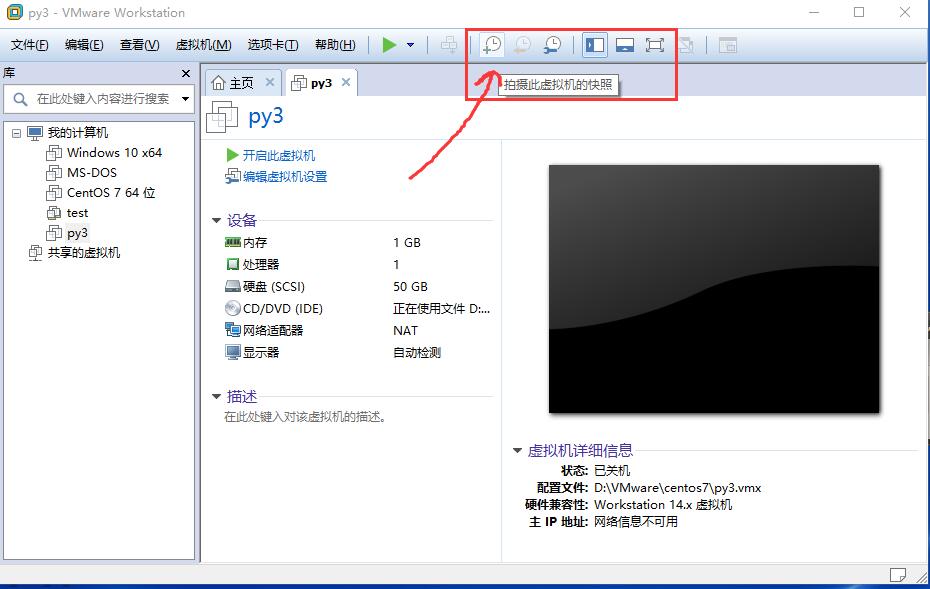
自己写一个系统相关的命名
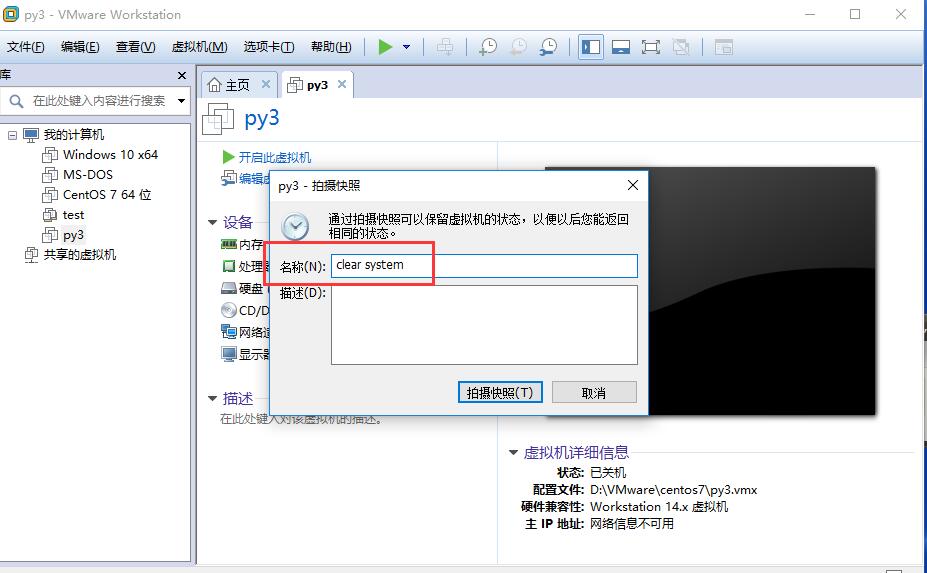

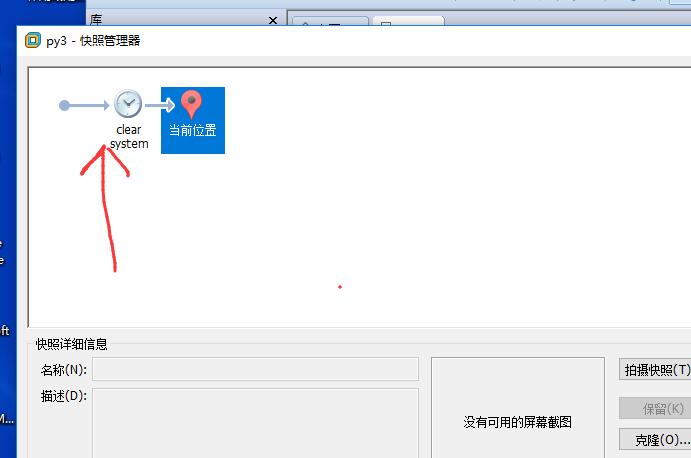
六 虚拟机克隆